
妙拓餐饮通 V5.0 单机版最新无限制破解版测试可用[应用软件]

- 运行环境:
软件语言:简体中文
软件类型:系统应用 - 应用软件
授权方式:免费
推荐星级:
官方主页:www.233122.com
图片预览: 【一键转帖到论坛】
【一键转帖到论坛】
插件情况:
解压密码:www.xiamiku.com
软件大小:5.00 MB
更新时间:2018-11-25 21:54:00
下载统计:载入数据 ...
赞助商链接
本软件是由七道奇为您精心收集,来源于网络转载,软件收录的是官方版,软件版权归软件作者所有,本站不对其观点以及内容做任何评价,请读者自行判断,以下是其具体内容:
妙拓餐饮通是一套适合中小型餐厅、茶楼、酒吧、咖啡厅等餐饮娱乐单位的经常性事务工作进行管理的系统。主要功能包括顾客开台、增加消费、宾客结账、会员管理、预订管理、交班结款以及各种营业统计的查询、汇总等功能。在重庆及全国各地,拥有客户500多家客户实践。

【功能特点】
1、系统采用美观的图形界面,友好清晰的导航窗口,操作直观简单,全部以按钮方式操作,易学易用,数据稳定,实用性强;
2、自定义房间餐台,消费项目,使用灵活;
3、支持菜品分类,赠菜退菜,转台备注;
4、顾客消费快速结账,提高效率;
5、日/月/年及任意时段营业统计功能;
6、支持会员积分管理,自动累计等级管理;
7、多种收银结算方式,挂单查询、免单统计。
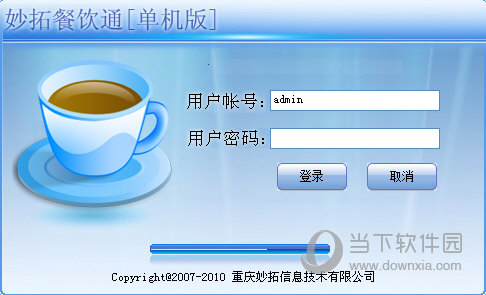
【使用说明】
第一节 顾客开台
在导航菜单上点击【顾客开台】按钮。
单击确定按钮进入【增加消费】窗口。
在导航菜单上点击【增加消费】按钮:
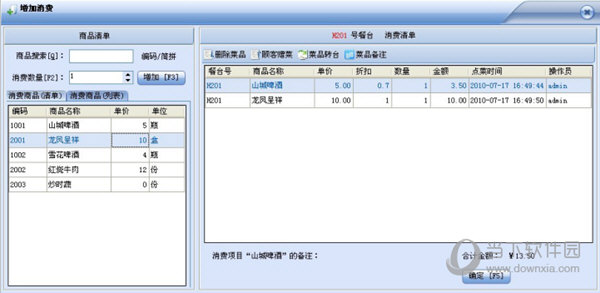
在左侧选择需要新增的消费项目并输入项目数量,首先单击增加按钮把消费项目添加到右侧窗体,然后单击确定按钮,则该消费项目添加成功。
菜品可按分类显示,方便查找。
第二节 顾客结账
在导航菜单上点击【顾客结账】按钮,启动结账窗口
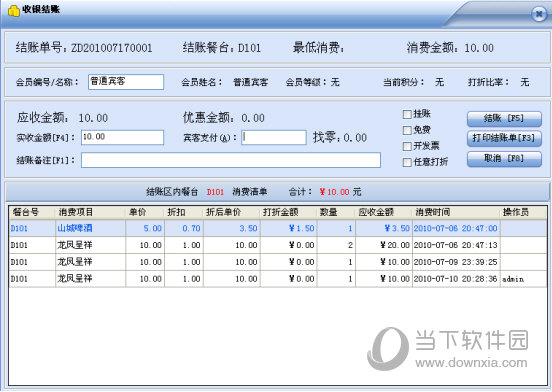
在【会员编号/名称】处输入会员编号或名称,可自动调用会员折扣及积分情况,然后输入宾客支付金额完成结账。
第三节 宾客预订
在导航菜单上点击【预订管理】按钮,启动预订管理窗口
点击【新增】按钮,启动新增预订信息
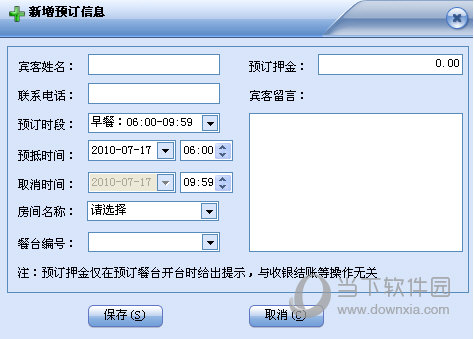
第四节 会员管理
在导航菜单上点击【会员管理】,启动会员管理界面
点击【新增】按钮,启动新增会员信息窗口
点击【会员等级】按钮,启动会员等级设置
点击【会员积分】按钮,启动会员积分计算公式设置
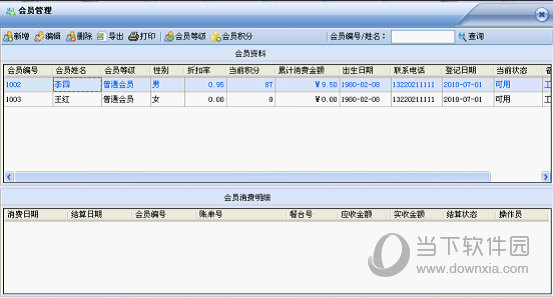
第五节 挂账结算
在导航菜单上点击【挂账结算】按钮,启动挂账结算窗口
然后选中挂账单,点击【结算】按钮,即可进行挂账结算操作。
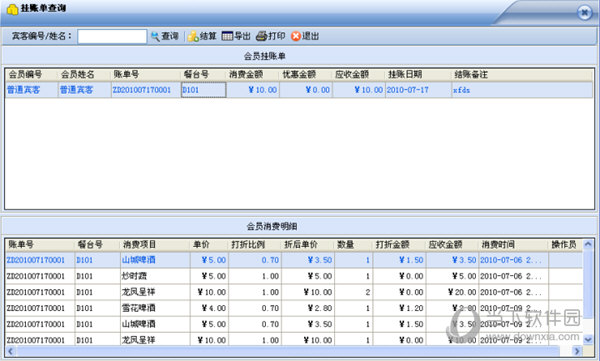
第六节 营业分析
在导航菜单上点击【统计分析】按钮,则可查看相应的统计报表,在此以【营业额统计】分例,如下图所示:
可以按日、月、年日期区间的营业额统计,及时了解经营情况。

第七节 系统设置
第一次使用本软件,需先进行系统设置,在导航菜单上点击【系统设置】按钮,启动系统设置窗口
点击【房台设置】标签,进入房台信息设置。
点击左侧房间类型设置下的【新增】按钮,启动增加房间类型窗口
点击右侧餐台信息设置下的【新增】按钮,启动增加餐台信息窗口
点击【商品设置】标签,进入商品设置窗口
点击左侧商品信息管理下的【新增】按钮,启动增加商品类别窗口
点击右侧商品信息管理下的【新增】按钮,启动增加商品信息窗口
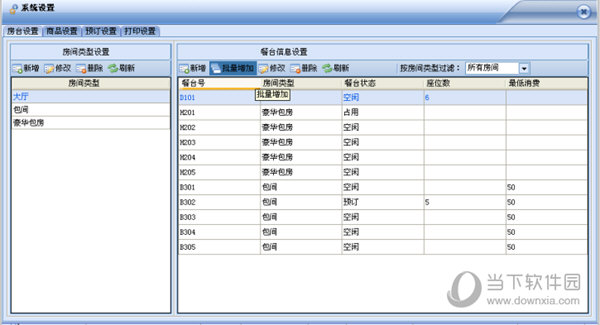
点击【预订设置】标签,进入预订设置窗口
点击系统管理下拉菜单下的【操作员管理】,启动操作员管理窗口
点击【新增】按钮,启动增加操作员窗口
点击系统管理下拉菜单下的【修改密码】,进行当前操作员密码修改窗口
点击系统管理下拉菜单下的【POS打印设置】,启动POS打印设置窗口
点击系统管理下拉菜单菜单下的【帐务数据初始化】,启动帐务数据初始化窗口
点击系统管理下拉菜单下的【数据备份与恢复】,启动数据备份与恢复窗口
【下载地址】
妙拓餐饮通 V5.0 单机版
以上是“妙拓餐饮通 V5.0 单机版最新无限制破解版测试可用[应用软件] ”的内容,如果你对以上该软件感兴趣,你可以看看 七道奇为您推荐以下软件:
